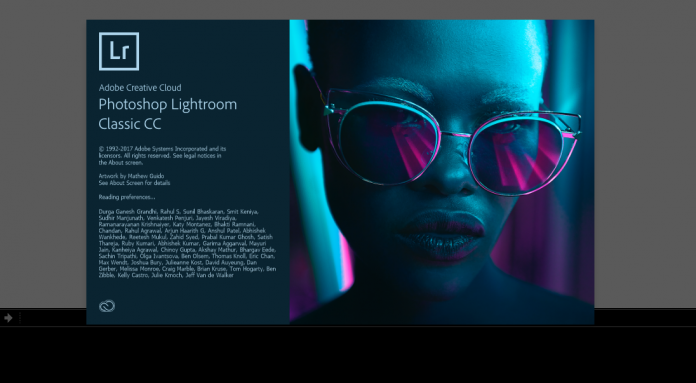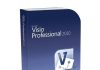Mục lục bài viết
Adobe Lightroom Classic CC là gì?
Adobe Lightroom Classic CC là một trong những phần mềm chỉnh sửa ảnh thuộc bộ phần mềm nổi tiếng của hãng Adobe, với mỗi phần mềm đều có thế mạnh và chức năng riêng. Trong bài hôm nay chúng ta sẽ tiền hài cài Adobe Lightroom Classic CC , phần mềm chỉnh sửa hiệu ứng ảnh hậu kỳ mạnh mẽ nhất của Adobe.
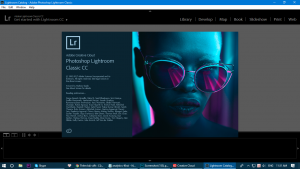
Nếu như Photoshop được biết đến là phần mềm chỉnh sửa ảnh đa chức năng thì Adobe Lightroom Classic CC lại được biết đến như một công cụ cần thiết cho các thợ chỉnh ảnh khi muốn chỉnh sửa một bức ảnh hậu kỳ ngay sau khi chụp.
Việc cài Adobe Lightroom Classic CC và sử dụng khá đơn giản nhưng lại đem lại nhiều lợi ích cho người sử dụng nhưng tất nhiên là Adobe Lightroom Classic CC chỉ chuyên và chính sửa màu ảnh, chỉnh sửa hiệu ứng cho ảnh mà thôi, không như Photoshop có thể làm nhiều hơn những việc đó.
Bạn có thể chỉnh các loại ảnh cơ bản đến nâng cao hoặc ghép ảnh HDR trên Lightroom, sử dụng các bộ lọc khác nhau tạo ra các hiệu ứng khác nhau.
Nếu như bạn đã sử dụng Photoshop để cho ra một bức ảnh như vậy sẽ rất mất thời gian, còn với Adobe Lightroom Classic CC thì việc ghép ảnh DHR trên Adobe Lightroom Classic CC lại ngược lại, cực kỳ đơn giản với nhiều tủy chỉnh chuyên nghiệp.
Để có thể cài đặt Adobe Lightroom Classic CC vào máy tính của bạn nhà phát triển Adobe đưa ra cấu hình tối thiểu để phần mềm có thể hoạt động tốt nhất.
Yêu cầu hệ thống
- Bộ vi xử lý Intel Core2 hoặc AMD Phenom II hỗ trợ hệ điều hành 64-bit
- Microsoft Windows 7 với Service Pack 1, Windows 8, Windows 8.1, Windows 10
4 GB RAM (đề nghị 8 GB) - 5 GB đĩa cứng trống; trong quá trình cài đặt yêu cầu thêm không gian trống (không thể cài đặt sản phẩm trên thiết bị nhớ flash rời)
- Thêm không gian đĩa cho bộ nhớ cache của đĩa (đề nghị 10 GB)
- Hiển thị với độ phân giải 1280 x 1080
- Hỗ trợ OpenGL System 2.0 Chúng tôi làm
- Phần mềm QuickTime 7.6 .6 cần thiết để hỗ trợ các hàm QuickTime
Dowlaod và cài đặt Adobe Lightroom Classic CC
Bước 1: các bạn tải phần mềm ở đây sau đó trang chủ click chọn “Free Trial”

Bước 2: tiến hành tải tệp tin Adobe Creative Cloud bằng cách bấm vào download như hình bên dưới.
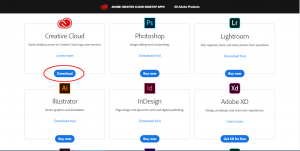
Bước 3: Tìm đến thư mục đã tải về (mặc định sẽ là Download – Program File) chạy file Creative_Cloud_Set-Up
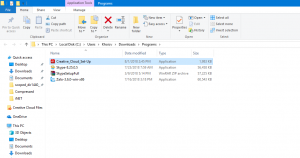
Bước 4: Sau khi giao diện cài đặt xuất hiên trên máy tính bạn như hình bên dưới, bạn có thể đăng nhập hoặc đăng ký một tài khoản (bạn cũng có thể đăng nhập bằng Facebook hoặc tài khoản cảu Google) sau đó tiến hành cài đặt Creative Cloud như bình thường và chờ đợi đến khi quá trình cài đặt kết thúc.

Quá trình cài đặt diễn ra như hình dưới đây

Bước 5: Sau khi quá trình cài đặt Creative Cloud kết thúc bạn tiến hành mở Creative Cloud (phần mềm sẽ tự động mở sau lần cài đặt đầu tiên) bạn chọn tab app sau đó tìm đến After Effects CC bấm nút Install như hình dưới đây.
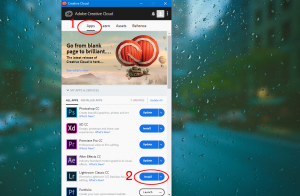
Sau khi quá trình cài đặt kết thúc bạn có thể sử dụng phiên bản Adobe Lightroom Classic CC trong thời gian 30 ngày miễn phí sau 30 ngày bạn sẽ phải mua bản quyền của hãng Adobe để tiếp tục sử dụng phần mềm này.